MyBatisCodeHelperPro插件下载及使用教程详解
参考:EasyCode
下载安装
下载
MybatisCodeHelperNew-2.8.1-191-201.zip(亲测Intellij2020.1绝对可用)
MyBatisCodeHelperPro插件下载地址:
注意:因某些限制,下载链接通过如下方式获取:
需要的小伙伴,请关注微信公众号: Java技术迷, 或者扫描下方公众号二维码,回复关键字:091052, 即可免费无套路获取。

安装
Intellij最新插件MybatisCodeHelper-2.8.1-191-201,使用方法IDEA顶部菜单:Tools -> MybatisCodeHelper -> Activation -> OfflineActivation,在offline key框输入任意字符串,
Intellij2020.1版本可以使用,先安装官方最新版本,然后做文件替换即可,替换路径为:C:\Users\xxxx\AppData\Roaming\JetBrains\IntelliJIdea2020.1\plugins\MyBatisCodeHelper-Pro\lib
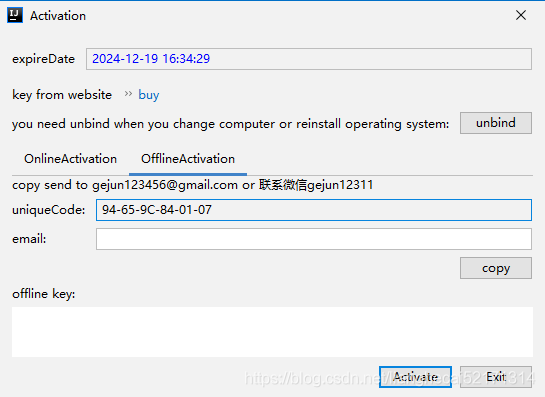
配置
数据库用的tinyInt 或者 smallInt生成java类型是 byte 和 short 两种类型。在java代码里面操作 byte 和 short 类型比较麻烦,经常需要强制转换,下面是设置使用Integer 来替代byte和short还有使用Java8的日期时间类型

使用 Maven依赖
创建Maven项目,为保证生成的代码不出丙错误提示,导入依赖:
<dependency> <groupId>org.mybatis</groupId> <artifactId>mybatis</artifactId> <version>3.5.4</version> </dependency> <dependency> <groupId>org.projectlombok</groupId> <artifactId>lombok</artifactId> <version>1.18.10</version> </dependency> <dependency> <groupId>com.github.pagehelper</groupId> <artifactId>pagehelper</artifactId> <version>5.1.11</version> </dependency> <!-- 保证生成的Service层的注解不错 --> <dependency> <groupId>org.springframework</groupId> <artifactId>spring-webmvc</artifactId> <version>5.2.1.RELEASE</version> </dependency>
根据实体类生成建表sql
按alt+insert
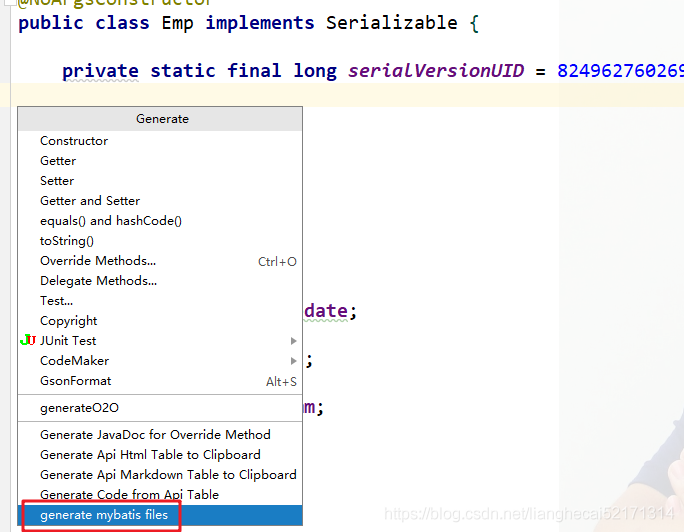

生成的SQL语句:

生成好了建表语句后,到数据库中执行, 然后从数据库来生成crud代码
根据表生成Bean、Dao+mapper和Service
第一步:在Intellij中连接上MySQL数据库,在指定的表上右键

第二步:配置生成信息

说明:
exampleQuery:会生成一大堆的example文件,xml中的example代码看起来也很乱、建议使用方法名生成sql来替代。不推荐mapper接口做继承,所以baseClass选项也不要选。现在代码都是自动生成的,mapper做继承仅能减少一些代码量,效率提升不明显。搞了继承后,看mapper接口对应的xml也变得比较麻烦,哪些方法要放到继承里面也比较难定义,有可能某些接口继承的方法根本用不到。 建议是每个接口只生成自己需要的xml方法。
-generatedComments选项建议选中,不然会出现如下所示的提示

第三步:查看各个生成的目录
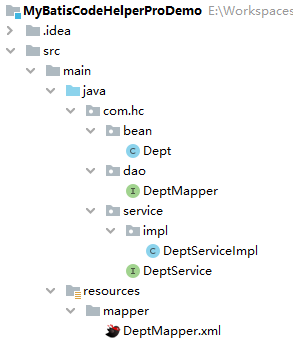
根据接口中的方法名生成对应的mapper 只需要一个方法名,不需要参数和返回值,输入方法名后,按alt+enter–Generate mybatis sql 就可以生成了
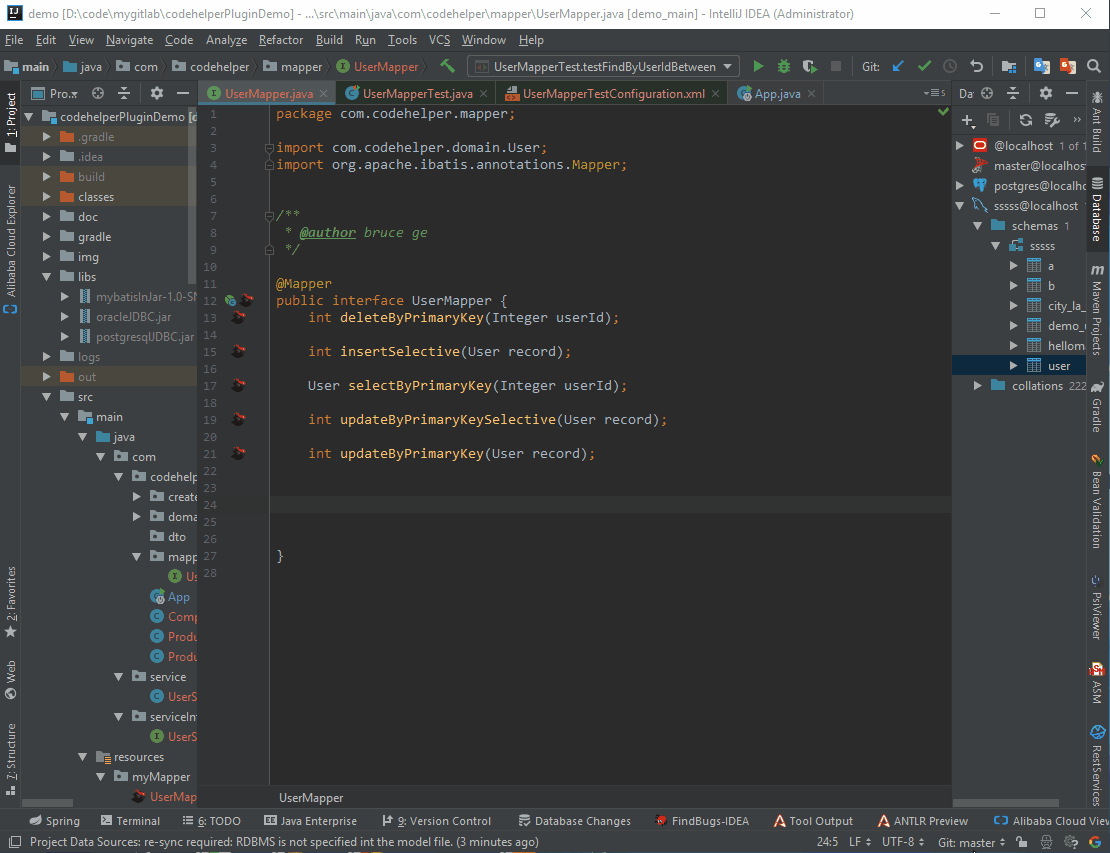
方法名生成sql时支持if test

一键添加@param注解
按alt+enter

结果:

生成mapper映射文件中resultMap未使用的字段
光标放到resultmap标签type属性值上 -> alt + enter -> generate unUsed properties

结果:

根据mapper接口生成mapper映射文件
创建一个接口 -> 光标放到接口名上 -> alt + enter -> generate mybatis mapper for current class -> 选择mapper映射文件位置
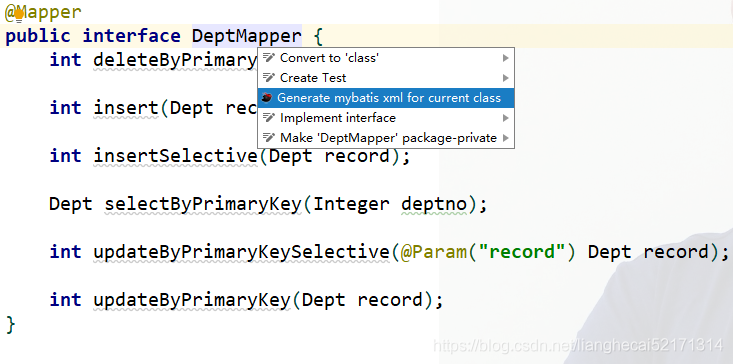
生成find方法
根据方法名 直接生成sql代码 方法名有自动提示 单表操作的代码只有写个方法名就好了
find方法
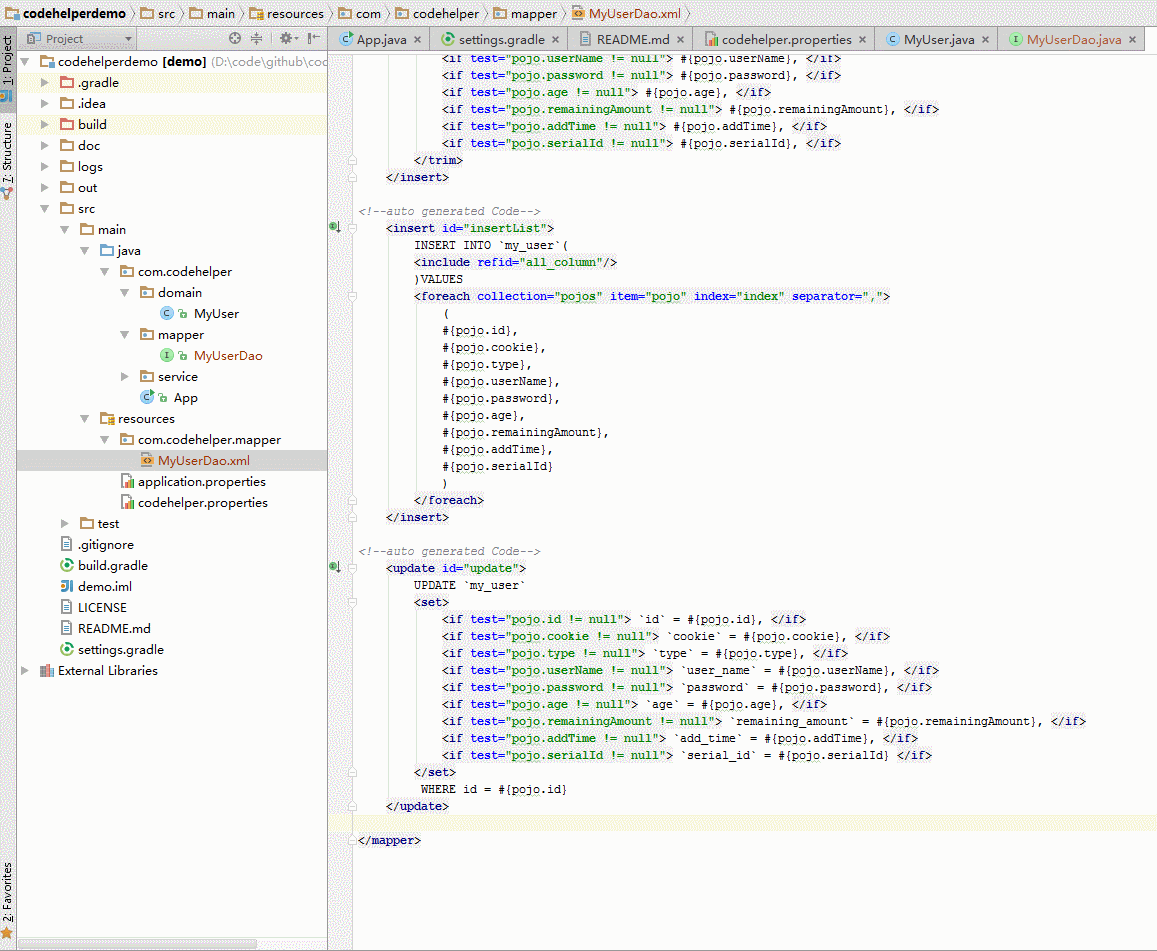
生成update方法
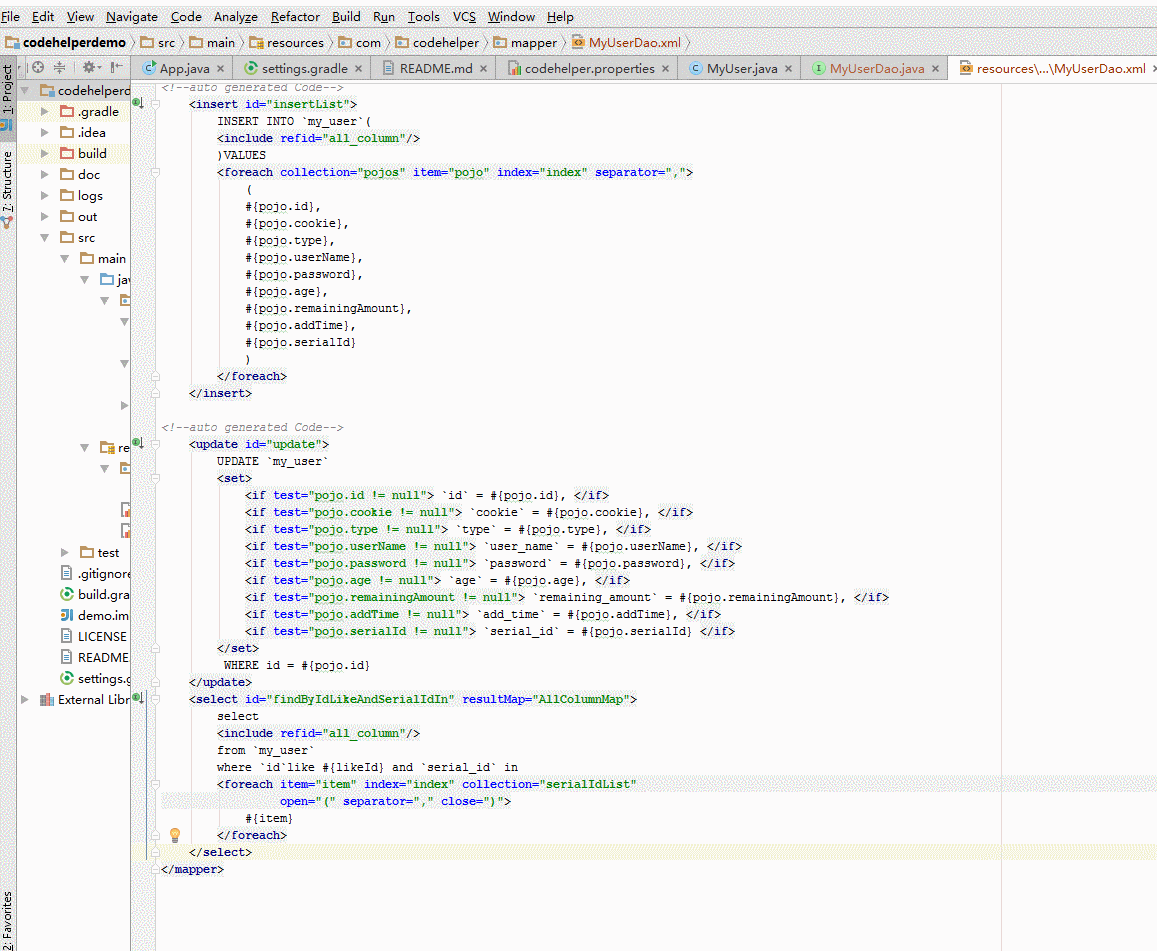
生成delete方法
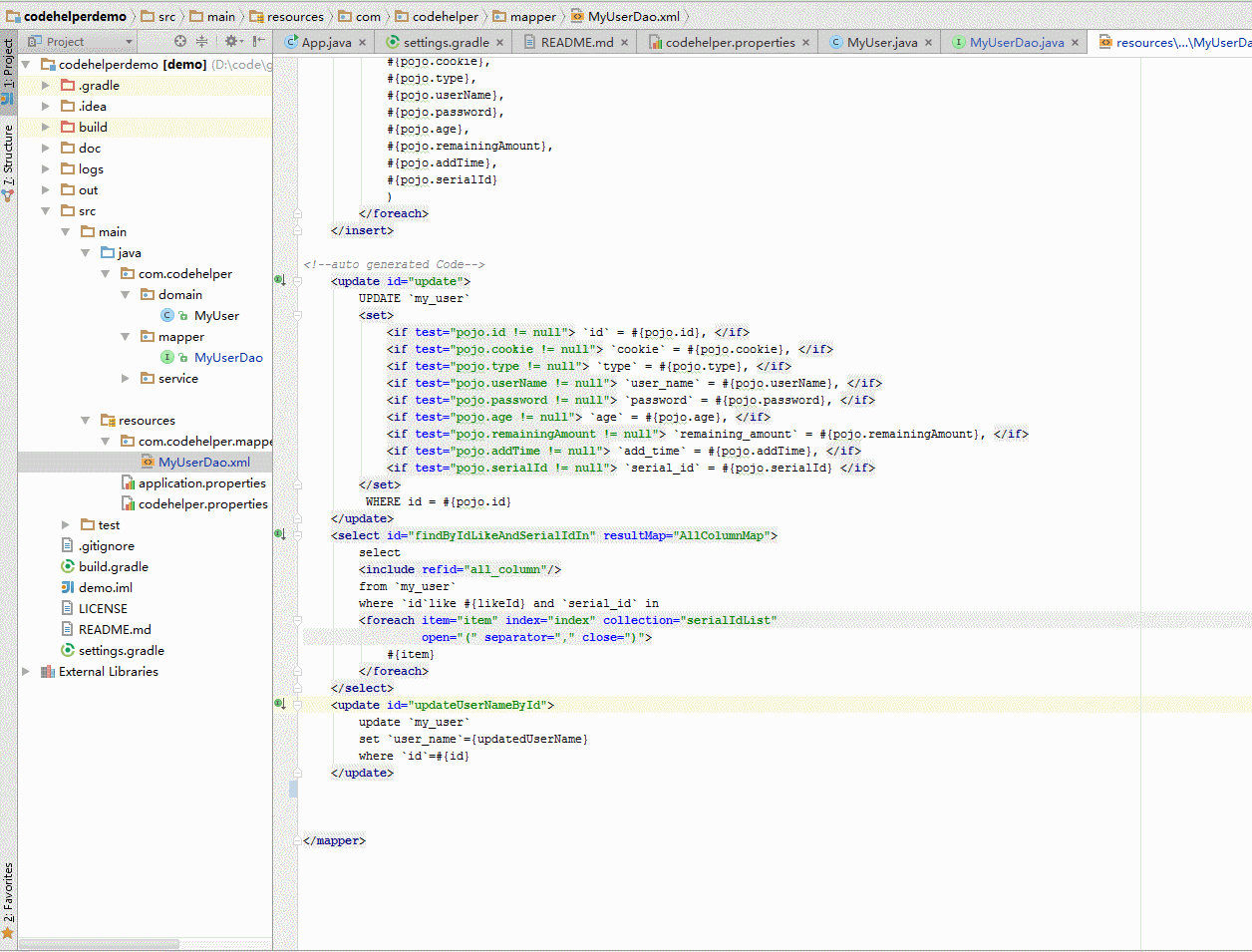
生成count方法

生成测试用例

生成分页查询 (依赖于 pageHelper)
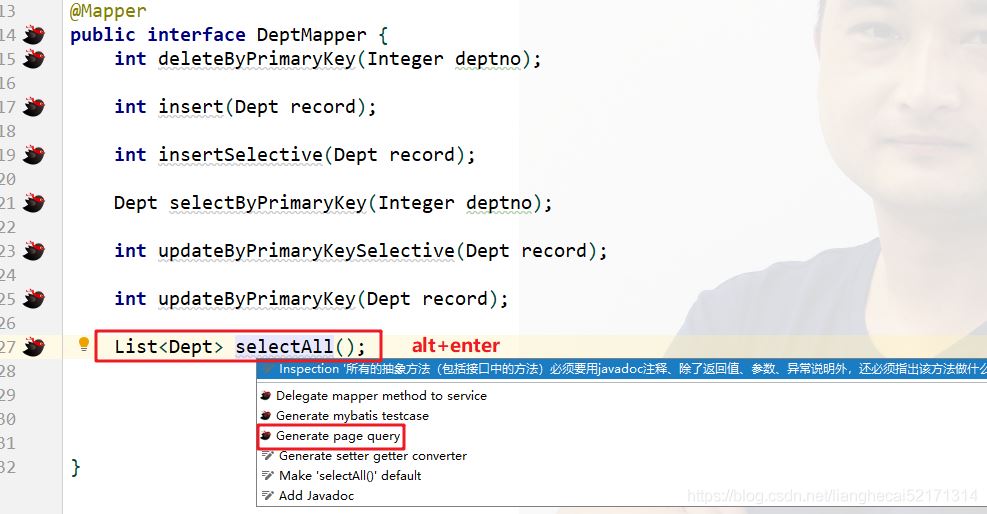

在DeptServiceImpl类中就可以查看到刚才生成的带有分页功能的代码。
从表数据导出java insert语句
可用于快速构造测试数据

Dao中方法名的规则 find方法
可以使用 select query get 替代find开头,支持orderBy,distinct, findFirst
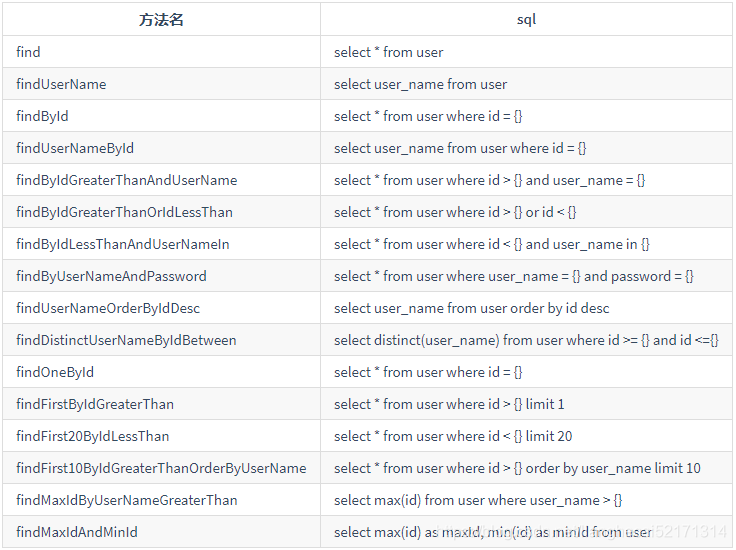
update方法
可以使用modify替代update开头

delete方法
可以使用remove替代delete开头
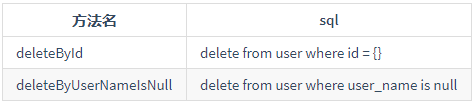
count方法
支持distinct

到此这篇关于MyBatis CodeHelperPro插件使用教程详解的文章就介绍到这了,更多相关MyBatis CodeHelperPro插件内容请搜索我们以前的文章或继续浏览下面的相关文章希望大家以后多多支持我们!

